Az Apple ma kiadta az iOS 13.2-t, valamint az új AirPods Pro-t. Az új iOS az iOS 13.1 három átmeneti ciklusa után érkezik, és számos új funkciót tartalmaz, azon kívül, hogy megpróbálja kijavítani a korábbi kiadásokból származó hibákat.
Tartalom
- Összefüggő:
- Használja az Announce Messages alkalmazást a Sirivel
- A Siri és a diktálás javításának letiltó funkciója
- Törölje a Siri korábbi előzményeit
- Használja az új „Kezdőképernyő szerkesztése” funkciót
- Törölje a fényképeket az iMessage-ből
- Használja ki az új „AirPlay és Handoff” beállítást
- Használja az új hangulatjeleket kommunikációjában
- Új hangulatjel bőrtónus-támogató funkció az iOS 13.2-ben
- „KUTATÁS” rendelkezés az Adatvédelmi beállításokban
- Alkalmazások új Share Sheet funkciókkal
-
Az iOS 13.2 néhány exkluzív funkciót kínál az iPhone 11/11 Pro felhasználók számára
- Használja ki a Deep Fusion funkciót
- Módosítsa a képkockasebességet és a felbontást a Kamera alkalmazásból
- A YouTube alkalmazás támogatja a HDR lejátszást
-
Egyéb iOS 13.2 figyelemre méltó funkciók
- Kapcsolódó hozzászólások:
Összefüggő:
- A Rögzítés a kereten kívül használata iPhone 11 Pro modelleken
- Vízállóak az új AirPods Pro?
- 11 rejtett és titkos funkció az iPhone 11 és iPhone 11 Pro készülékeken
- Az iPhone 11 Pro egy fehér Apple képernyőn ragadt? Javítsd meg most
- 5 rejtett iOS 13 gyöngyszem, amelyekről senki sem beszél
Bár sok változás történt az iOS 13.2-vel kapcsolatban, megvizsgáljuk az iOS 13.2 15 legfontosabb új funkcióját és változását, amelyekre a legjobban figyelnie kell:
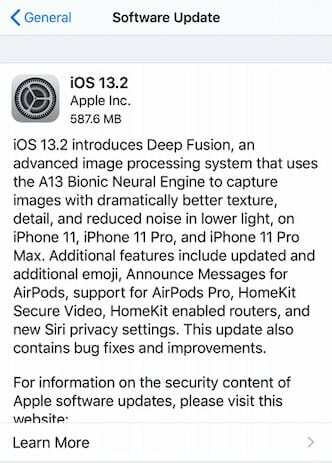
Használja az Announce Messages alkalmazást a Sirivel
Az Apple AirPods 2 és újabb készülékekkel rendelkező felhasználók (remélve, hogy az új AirPods október 30-án jelenik meg) használhatják ezt az új jelentse be Sirivel funkció. Ennek beállításához kövesse az alábbi lépéseket.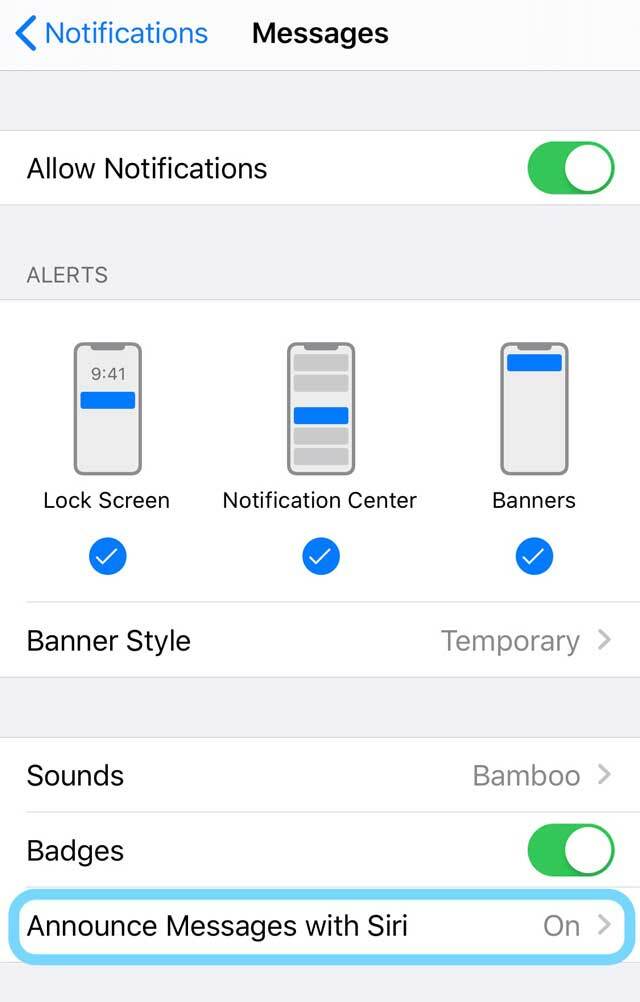
- Nyissa meg a Beállításokat iPhone vagy iPad készülékén
- Koppintson az Értesítések elemre.
- Koppintson az Üzenetek bejelentése Sirivel elemre.
- Csúsztassa el a mellette lévő kapcsolót Jelentse be az üzeneteket Sirivel BE állásba.
Az AirPods új funkciója elég jól és következetesen működik. Ha bármilyen problémába ütközik, feltétlenül tekintse meg az alábbi tippcikkünket.
- A Siri nem jelenti be az üzeneteidet az AirPods vagy a Beats eszközön? Hogyan lehet javítani
- Ossza meg hangjait és bejelentéseit az AirPods és az iOS 13 segítségével
Az iOS 13.2 rendszerben mostantól egy új értesítési hang is kapcsolódik ezekhez az értesítésekhez. Ha van ilyen Az AirPods új funkciójának beállításával és használatával kapcsolatos problémákkal kapcsolatban tekintse meg az általunk felvázolt különféle tippeket lent.
A Siri és a diktálás javításának letiltó funkciója
Az iOS 13.2 kezeli a felhasználók Sirivel és a diktálási adatvédelemmel kapcsolatos aggodalmait. Amikor ezt beállítja, az Apple nem használja fel az eszközéről gyűjtött adatokat (Siri és diktálás) belső elemzéséhez. Ehhez kövesse az alábbi lépéseket: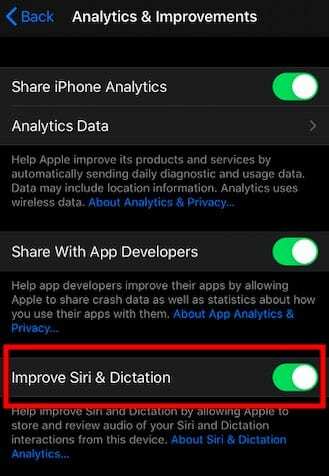
- Érintse meg a Beállítások > Adatvédelem > Elemzések és fejlesztések elemet
- Letiltás „A Siri és a diktálás fejlesztése”
Az egyiknek át kellett mennie a néhány karika és hurka e funkció kiadása előtt, hogy csökkentse az adatok Sirivel való megosztását
Törölje a Siri korábbi előzményeit
Ezzel az új funkcióval törölheti a Siri előzményeit az adatvédelmi aggályok védelme érdekében. Úgy gondoljuk, hogy az Apple adatvédelmi beállításai meglehetősen szilárdak, de ha aggódik, a következőképpen távolíthatja el Siri előzményeit.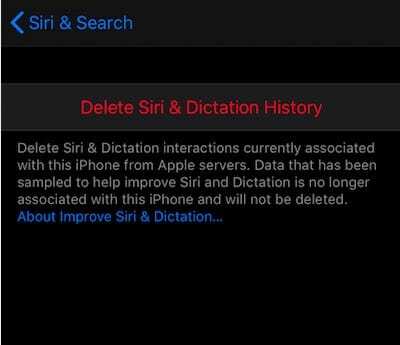
- Érintse meg a Beállítások > Siri és keresés elemet
- Érintse meg a Siri és diktálási előzmények elemet
- Válassza a Siri és a diktálási előzmények törlése lehetőséget
Felhívjuk figyelmét, hogy a Siri és a diktálási előzmények törlésének ez a lehetősége csak akkor jelenik meg, ha eszközén engedélyezve van a „Siri és diktálás javítása” funkció.
Használja az új „Kezdőképernyő szerkesztése” funkciót
Az alkalmazások egyszerű törléséhez vagy átrendezéséhez az Apple megváltoztatta a gyors műveletek nyelvét az alkalmazások újrarendezéséről a kezdőképernyő szerkesztésére. Sok felhasználó úgy találta, hogy az alkalmazások újrarendezése a kezdőképernyőn nagyon intuitív folyamat volt, amikor megjelent az iOS 13. Az Apple megoldotta ezt a problémát az iOS 13.2-ben. A következőképpen törölhet alkalmazásokat vagy rendezheti át az alkalmazásokat a kezdőképernyőn:
- Koppintson bármelyik alkalmazásra, és tartsa lenyomva
- Az egyes alkalmazások törléséhez válassza az „Alkalmazás törlése” lehetőséget.
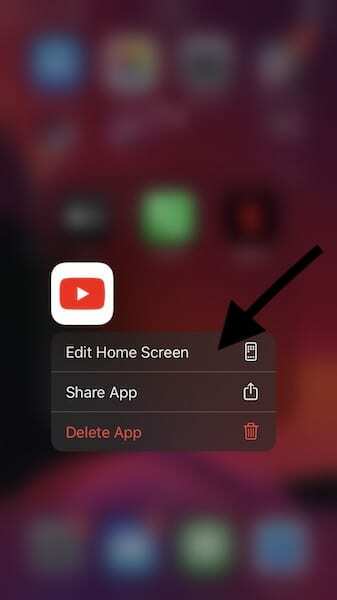
Használja a Kezdőképernyő szerkesztése lehetőséget az alkalmazások átrendezéséhez vagy alkalmazások törléséhez a menüelem segítségével. - Vagy válassza a „Kezdőképernyő szerkesztése” lehetőséget itt
- Miután az alkalmazások elkezdenek mozogni, áthúzhatja az alkalmazást egy új mappába vagy helyre a kezdőképernyőn
Törölje a fényképeket az iMessage-ből
Sok felhasználó küszködött az iOS 13 változásával, amely megkövetelte, hogy lépjen az iPhone Tárhelybeállításaiba, és onnan kezelje a fényképeket és dokumentumokat. A régi iOS 12 funkció, ahol az „i” ikonra kattintva áttekintheti a fényképeket, kiválaszthat több fotót, és törölheti őket, most visszatért az iOS 13.2-höz. Ugyanúgy működik, mint az iOS 12-ben.
- Érintse meg a kapcsolat nevét az üzenet tetején
- Válassza ki az „i” ikont, és hagyja betölteni a fényképeket
- Válasszon ki egy vagy több fényképet, és válassza a Törlés lehetőséget
Használja ki a új „AirPlay and Handoff” beállítás

Használja ezeket a beállításokat a HomePod-ra való átvitelhez. Zeneszám lejátszásakor csak közelítse iPhone-ját a HomePod tetejéhez, hogy átvigye az iPhone-ján lejátszott tartalmat.
Az Átadás szakaszban egy új beállítás is található, amellyel letilthatja a tévékészülékek automatikus sugárzását.
Használja az új hangulatjeleket kommunikációjában
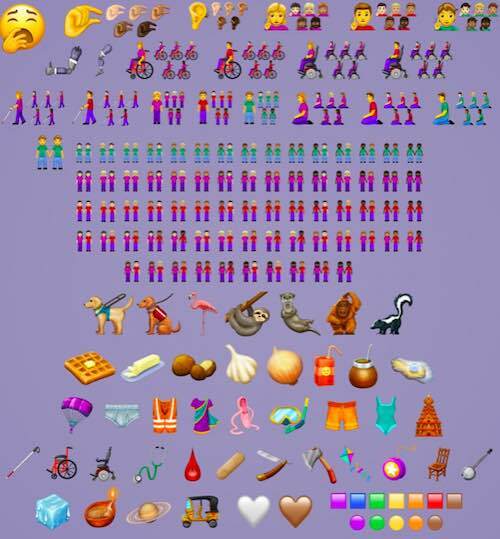
Az iOS 13.2 számos új hangulatjelet mutat be, köztük az új vidra emojit, a gyűrűs bolygót, az italos dobozt, a csípő kéz emojit és ami még fontosabb, számos emoji, amelyek támogatják az akadálymentesítési lehetőségeket, mint például a kerekesszék, a szolgálati kutya támogatása és mások.
Az új hangulatjelek némelyikét az év elején kiadott Emoji 12.0 frissítés hagyta jóvá, és most az Apple is elfogadja az iOS 13.2-n keresztül
Új hangulatjel bőrtónus-támogató funkció az iOS 13.2-ben
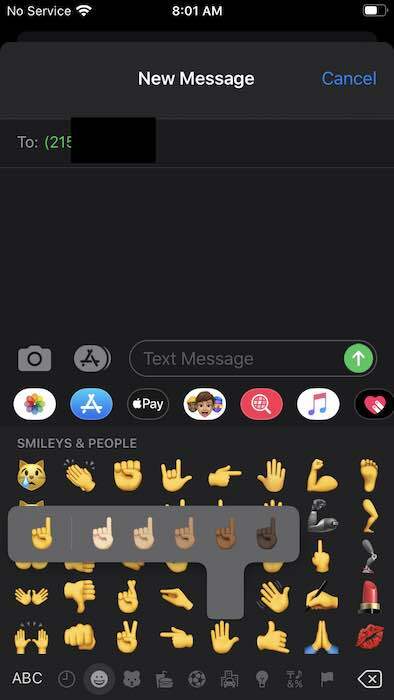
Mostantól egyszerűen kiválaszthat több bőrtónust egyetlen hangulatjelhez az üzenetek beírása közben. Ez a legtöbb kézi alapú emoji ikonnál működik. Felfelé, lefelé hüvelykujj és így tovább.
Nyomja meg az emoji ikont és tartsa lenyomva egy másodpercig, majd válasszon a különböző bőrtónusok közül.
„KUTATÁS” rendelkezés az Adatvédelmi beállításokban
Ha úgy dönt, hogy részt vesz a később induló új Apple Health kutatási programokban, telepítenie kell a kapcsolódó alkalmazásokat az App Store-ból. Innen szabályozhatja ezen alkalmazások adatvédelmi beállításait.
- Érintse meg a Beállítások > Adatvédelem elemet
- Következő érintse meg a „KUTATÁS” elemet
Alkalmazások új Share Sheet funkciókkal
Az új megosztási lap-integrációval rendelkező alkalmazások jól láthatóan megjelennek a megosztási lapon.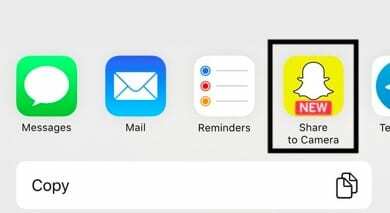
Ez azért hasznos, mert automatikusan integrálja a harmadik féltől származó alkalmazások funkcióit a megosztási lapjába, megkönnyítve a funkciók használatát.
Az iOS 13.2 néhány exkluzív funkciót kínál az iPhone 11/11 Pro felhasználók számára
Ezek elsősorban a Kamera funkcióhoz kapcsolódnak. Ha Ön iPhone 11 Pro felhasználó, akkor ezek az izgalmas funkciók nagyon hasznosak lehetnek.
Használja ki a Deep Fusion funkciót
Az iOS 13.2 bemutatja az új Deep Fusion funkciót. Ez egy új képfeldolgozó rendszer, amelyet az A13 Bionic Neural Engine-je tesz lehetővé az iPhone 11 pro modellekben.
- A Deep Fusion az iPhone 11 kamera kasszasiker funkciója?
Deep Fusion fejlett gépi tanulást használ a fényképek pixelenkénti feldolgozásához, optimalizálva a textúrát, a részleteket és a zajt a fotó minden részén.
Módosítsa a képkockasebességet és a felbontást a Kamera alkalmazásból
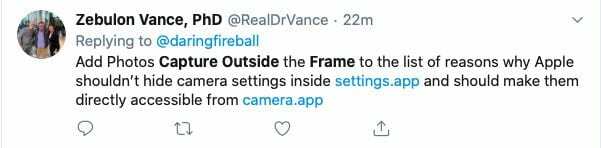 Az új iOS 13.2 jelentős fejlesztést kínál az iPhone 11 felhasználók számára. Ez már jó ideje komoly kérés a felhasználók részéről. Jó látni, hogy az Apple gondoskodik erről az iOS 13.2-ben
Az új iOS 13.2 jelentős fejlesztést kínál az iPhone 11 felhasználók számára. Ez már jó ideje komoly kérés a felhasználók részéről. Jó látni, hogy az Apple gondoskodik erről az iOS 13.2-ben
Mostantól közvetlenül a Kamera alkalmazásból érheti el és módosíthatja a képkockasebességet, valamint beállíthatja a fényképfelbontást. Nincs többé váltás a Beállítások alkalmazás és a Kamera alkalmazás között.
A YouTube alkalmazás támogatja a HDR lejátszást
funkció az iPhone 11 modellekhez. Ez már elérhető volt a régebbi iPhone-okhoz, most pedig az iPhone 11 modellekhez. (Nem feltétlenül iOS 13.2-es funkció, mivel a Google engedélyezi vagy letiltja ezt a funkciót az alkalmazásukat futtató eszközökön)
Egyéb iOS 13.2 figyelemre méltó funkciók
Az iOS 13.2-ben elérhető egyéb figyelemre méltó funkciók közé tartozik a FaceBook alkalmazás sötét mód támogatása, új zárhang az éjszakai üzemmódú kamerában, valamint új ikonok képviseli az AirPods-okat a vezérlőközpont hangerőmoduljában, valamint egy sokkal jobbat, és integrálja a Siri-támogatást a harmadik féltől származó üzenetküldő alkalmazásokhoz, például a WhatsApphoz.
Végül, az iOS 13.2 kijavítja a korábbi iOS-verziókhoz kapcsolódó számos hibát, beleértve a Mail alkalmazással kapcsolatos gyakori hibákat is. Tesztelésünk során azt találtuk, hogy az akkumulátor elég jól bírja, és észrevettük a jobb RAM-kezelési funkciókat. Az alkalmazások összességében letisztultabbak.
Azért, hogy frissítse iPhone-ját a legújabb iOS 13.2 verzióhoz érintse meg a Beállítások > Általános > Szoftverfrissítés elemet. Ha az új kiadás elérhető, és nem találja iPhone-ján, kapcsolja ki a Wi-Fi-t, majd engedélyezze, majd próbálja meg megnézni, hogy megjelenik-e az új frissítés az eszközön.
Milyen funkciókat szeretne látni a jövőbeni iOS-kiadásokban?

Az A/UX Apple-re való korai megjelenése óta a technológia megszállottja, Sudz (SK) felelős az AppleToolBox szerkesztői irányításáért. Székhelye Los Angeles, CA.
A Sudz a macOS-re szakosodott, mivel az évek során több tucat OS X és macOS fejlesztést tekintett át.
Korábbi életében Sudz segítette a Fortune 100-as cégeket technológiai és üzleti átalakítási törekvéseik megvalósításában.